Mehrfachauswahl - Liste
In der Listenansicht können Sie mithilfe von Kontrollkästchen auf einfache Weise mehrere Elemente auswählen.
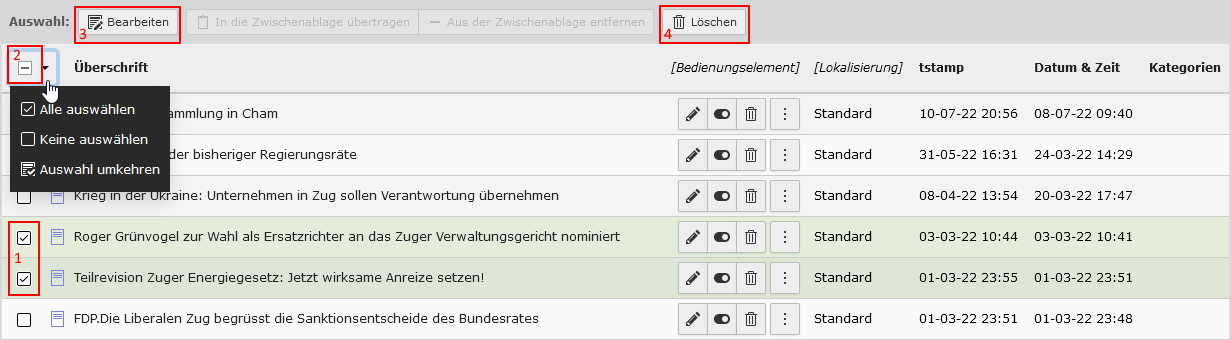
- Wählen Sie die gewünschten Elemente mithilfe des Kontrollkästchens links neben jedem Element aus.
- Sie können mit dieser Schaltfläche wählen, ob Sie alle Elemente auswählen oder die Auswahl aufheben möchten. Die Option Alle auswählen kehrt die Auswahl um: Die ausgewählten Elemente werden abgewählt und die nicht ausgewählten Elemente werden dann ausgewählt. Diese Option ist nützlich, wenn Sie z. B. alle Elemente bis auf eines auswählen möchten.
- Mit dieser Schaltfläche können Sie alle ausgewählten Elemente bearbeiten, so dass sie nacheinander im Hauptfenster angezeigt werden.
- Wählen Sie Löschen, um das Löschen aller ausgewählten Elemente zu starten. Bestätigen Sie dann die Aktion, um diese Elemente zu löschen.
Die Mehrfachauswahl kann für viele Elemente in TYPO3 verwendet werden, aber es ist sinnvoller, sie zu verwenden, wenn Sie Nachrichten oder Veranstaltungen bearbeiten oder löschen wollen.
Mehrfachauswahl - Dateiliste
Sie können die Mehrfachauswahl auch mit Ihren verschiedenen Medien in der Dateiansicht verwenden :
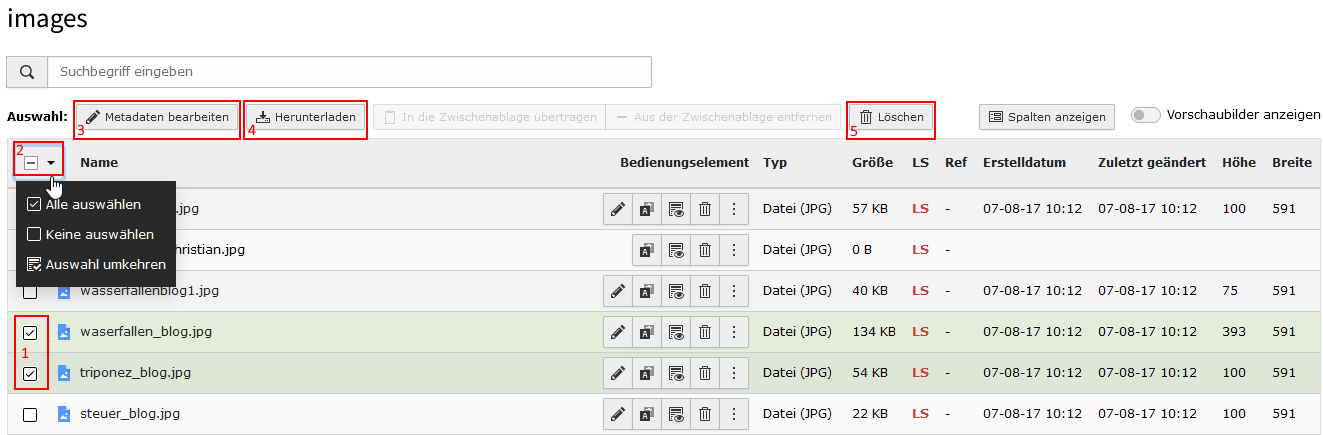
-
Wählen Sie die gewünschten Dateien mithilfe des Kontrollkästchens links neben jeder Datei aus.
-
Sie können mit dieser Schaltfläche wählen, ob Sie alle Dateien auswählen oder die Auswahl aufheben möchten. Die Option Alle auswählen kehrt die Auswahl um: Die ausgewählten Dateien werden abgewählt und die nicht ausgewählten Dateien werden dann ausgewählt. Diese Option ist nützlich, wenn Sie z. B. alle Dateien bis auf eine auswählen möchten.
-
Mit dieser Schaltfläche können Sie die Metadaten aller ausgewählten Dateien bearbeiten. Die Schnittstellen für die Bearbeitung der Metadaten werden dann nacheinander im Hauptfenster angezeigt.
-
Wählen Sie Herunterladen, um ein Archiv (.zip-Format) mit allen ausgewählten Dateien auf Ihren Computer herunterzuladen.
Wenn Sie einen Ordner auswählen, erhalten Sie ein Archiv mit allen Dateien, die sich in diesem Ordner befinden, sowie mit allen Unterordnern, die in dem ausgewählten Ordner existieren. Sie können also problemlos viele Dateien auf einmal archivieren. Andererseits kann der Vorgang lange dauern, wenn viele Dateien hochgeladen werden. -
Wählen Sie Löschen, um das Löschen der ausgewählten Dateien anzufordern. Das Löschen muss anschließend bestätigt werden.
⚠ Wenn Sie einen Ordner zum Löschen auswählen, wird dieser zusammen mit allen darin enthaltenen Unterordnern und/oder Dateien gelöscht. Vergewissern Sie sich, dass der Ordner keine weiteren Elemente enthält, die Sie nicht löschen möchten.
